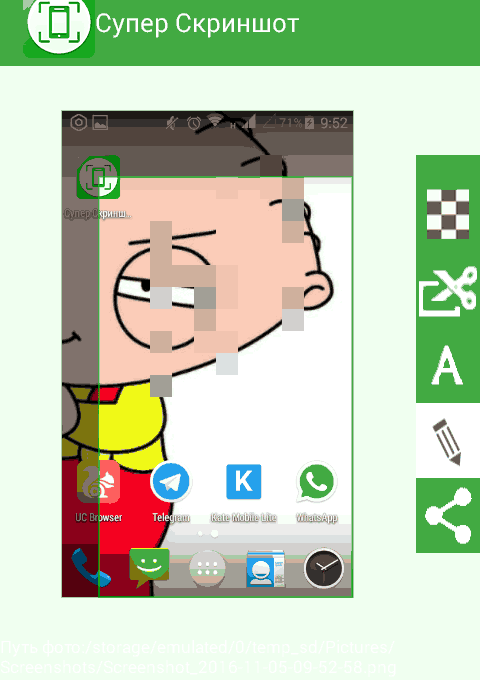Сделать скриншот — на сегодня единственный способ запечатлеть на экране приложение, список контактов, присланные фотографии или кадр из понравившегося видеоролика. Функция скриншотирования незаменима для тех, кто делает статьи, руководства, методички и другие материалы, лёгкие для изучения. Причём наличие её акутально не только для пользователей Windows, но и Андроид.
Содержание
Зачем нужны скриншоты в мобильных устройствах
Скриншот — это возможность сфотографировать запущенное приложение, полезную информацию о состоянии внутренних модулей и внешних устройств, чтобы решить внезапную проблему с работой самого гаджета по советам более компетентных людей, либо поделиться с другом или знакомым «обоями» или заставкой, которые в данный момент нельзя быстро достать из личных файлов.

Своими корнями возможность делать скриншоты уходит в далёкое прошлое, когда ещё не существовало никаких цифровых технологий. Первые снимки с экрана телевизора делались на плёнку обычным фотоаппаратом ещё на заре эпохи электронного телевидения — в 1928 г., когда разрешение экрана первого прототипа современного телевизора составляло всего 48 строк, а чёрно-белая фотография уже была обычным делом.
Скриншотами высокого разрешения часто пользуются сотрудники правоохранительных органов — для раскрытия преступлений, совершаемых в Сети. Например, если пользователь оставил сообщение на каком-либо форуме, имеющее нарушение по статье 282 УК РФ «Возбуждение ненависти либо вражды, а равно унижение человеческого достоинства», экран устройства с этим сообщением может быть сохранён следователем, нашедшим это сообщение, как скриншот, и приобщён к материалам этого уголовного дела.
Узнайте также, как правильно сделать калибровку сенсора дисплея на Андроид-гаджетах: https://dadaviz.ru/kalibrovka-ekrana-android/
Как сделать снимок дисплея на устройствах Андроид штатными средствами
Как правило, быстро сделать скриншот можно, нажав и/или удержав кнопку питания, одну из кнопок регулировки громкости и/или кнопку Home («Меню», или «Домой», в зависимости от её наличия). Разные производители используют разные комбинации — но эта функция доступна благодаря наличию во всех современных версиях Android соответствующих системных файлов.
Начиная с версии Android 4.0, функция «скриншот» стала доступна на смартфонах и планшетах всех без исключения производителей. Более ранние версии Android также позволяли сделать скриншот без сторонних программ — скриншотирование экрана зависело от марки и модели гаджета: не все производители допускали такую функцию.
Таблица: обзор комбинаций клавиш, позволяющих сделать скриншот на гаджетах с Android
| Марка устройства | Кнопки или команда кнопок | Сколько секунд удерживаются кнопки | Версия Android |
| Lenovo | Power + Volume Down | до 2 секунд | 4.0 и новее |
| LG | Power + Volume Down | до 2 секунд | 4.0 и новее |
| HTC | Power + Home | до 2 секунд | 4.0 и новее |
| Samsung | Home | до 5 секунд | 4.0 и новее |
| Xiaomi | Power + Volume Down | до 1 секунды | 4.0 и новее |
| ZTE | Power + Volume Down | до 2 секунд | 4.0 и новее |
Штатное средство для скриншотирования в кастомных версиях Android
Для примера взят один из смартфонов Lenovo.
Если у вас кастомная версия Android — сделайте следующее:
- Нажмите и удерживайте кнопку питания, пока не появится меню завершения текущего сеанса работы с Android.
Выберите пункт скриншотирования в данном меню Android - Выберите пункт «Скриншот».
Будь это рабочий стол, меню настроек или запущенное приложение — это изображение будет отснято в скриншот, который по умолчанию сохраняется в системной папке фотографий и видео.
Куда сохраняются изображения экрана
Все скриншоты сохраняются в карту памяти (при её наличии) в папке \Pictures\Screenshots\ .
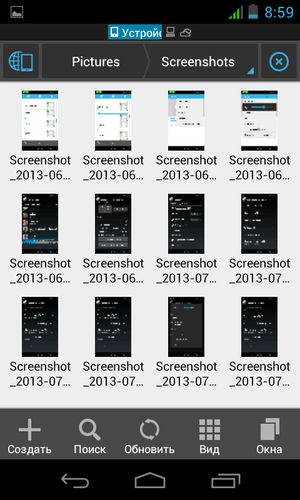
При её отсутствии — в родительскую пользовательскую папку в \SD-карта\Pictures\Screenshots\ .
Видео: как быстро сделать скриншот на устройстве с Android
Скриншоты, фотографии, различные приложения, всё это бывает очень нужно, кому-то для работы, кому-то для учёбы. Но со временем память гаджета заполняется. В нашем подробном руководстве вы узнаете о способах её очистки: https://dadaviz.ru/kak-pochistit-telefon-android-ot-nenuzhnyih-faylov/
Как сделать скриншот на Android с помощью приложений
Сегодня программ для скриншотирования экрана Android-гаджетов десятки, если не сотни. Делают их все кому не лень — к услугам каждого, кто хочет почувствовать себя творцом, разработчиком, есть специальные программы для ПК и планшетов как под Windows, так и для Android. Не всегда каждое из приложений пишется «с нуля».
В качестве примера — программа «СуперСкриншот».
Приложение «СуперСкриншот»
Сделайте следующее:
- Скачайте с магазина Google Play, установите и запустите приложение «СуперСкриншот».
Все кнопки в приложении СуперСкриншот доступны сразу после запуска - Сверните приложение, нажав под дисплеем тач-клавишу «Меню», «Назад» или кнопку «Домой» (на большинстве дешёвых и некоторых дорогих смартфонах или планшетах кнопки «Меню» и «Назад» располагаются отдельно от дисплейного сенсора).
- Нажмите кнопку «Ножницы» и выделите часть экрана, которую хотите сохранить.
- Нажмите кнопку в виде дискеты для сохранения полученного скриншота в отдельный файл.
Скриншоты, как правило, сохраняются в формате PNG или JPEG.
Другие действия с файлом в программе «СуперСкриншот»
Для удаления — если выделение, редактирование было неудачным — нажмите кнопку в виде мусорного бачка, приложение «СуперСкриншот» может запросить подтверждение, подтвердите запрос. Для передачи сделанного скриншота — он передастся как графический файл JPG или PNG — на другое устройство, или для выкладывания в Сеть нажмите кнопку «Расшарить» (в виде ветки).
Хотите, чтобы Андроид-устройство работало с полной отдачей и повышенной производительностью? Тогда наш следующий материал для вас: https://dadaviz.ru/kak-uskorit-android/
Другие приложения
Не нужно ломать голову, чтобы найти программу — зайдите в Goofle Play и наберите в поиске ключевое слово «скриншот» (или «screenshot»). Вам будет доступна куча программ, но всё, что от них требуется — это скриншотирование экрана гаджета.

Скриншоты могут делать также приложения, снимающие видео с экрана гаджета. Можно, например, сделать серию скриншотов и смонтировать из них видео, но эта функция — для тех, кто делает обзоры о приложениях Android не в виде статьи, а как видеоролик-слайдшоу, состоящий из данных скриншотов, а с микрофона пишется голос автора такого ролика.
Подборки скриншотов на видео пользуются огромной популярностью и по сей день. Прообразом этого формата являлись кинофильмы и телепередачи без движущегося изображения: в них показывались отдельные, важные, значимые кадры, а рассказ диктора дополнял показанное.
Так, попробуйте приложения Screenshot Ultimate, Screenshot Pro и NoRootScreenshotIt. Последнее не требует доступа Root — взлома защиты Android от непроверенных действий.
Видео: как сделать на Android скриншот с помощью программы Screenshot Pro
Когда не удаётся сделать снимок экрана
Причины эти — чисто программные.
- Cлишком старая версия Android на старом смартфоне или планшете. Обновите версию Android. Если Google больше не поддерживает ваш гаджет — «прошейтесь» самостоятельно. Может помочь смена стоковой Android на её кастомную сборку.
- Система Android зависла. Перезапустите устройство. Если оно не реагирует даже на кнопку выключения — подержите её 20–40 секунд, это жёсткая перезагрузка Android. Если нет результата — нажмите каким-нибудь тонким остриём кнопку сброса устройства (Reset).
- Сенсор гаджета заблокирован. Убедитесь, что вы помните пароль или графический ключ для снятия блокировки. Если гаджет не ваш — попросите владельца ввести ключ или пароль. Если вы часто пользуетесь скриншотами на чужом устройстве — попросите владельца гаджета включить гостевой доступ (в современных версиях Android есть режим гостя), либо назначить для вас временный пароль.
- Устройство не включается, экран не подаёт признаков жизни. Здесь причина может быть аппаратной — от разряда батареи до повреждений гаджета, включая саму батарею.
Сделать скриншот — проще простого! Все современные версии Android и новые устройства делают снимок с экрана за секунду-две. За минуту освоив пару-тройку нехитрых движений, вы получите надёжного помощника в вашей удалённой работе непосредственно со смартфона или планшета.